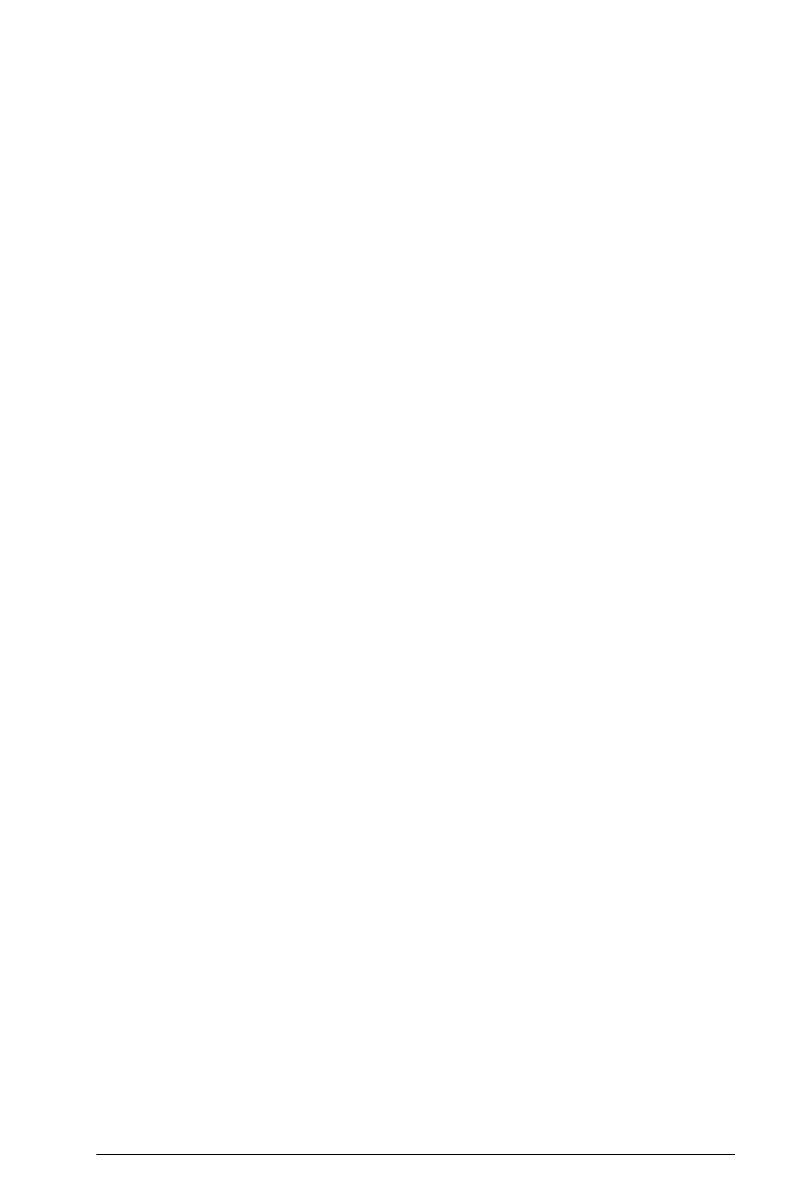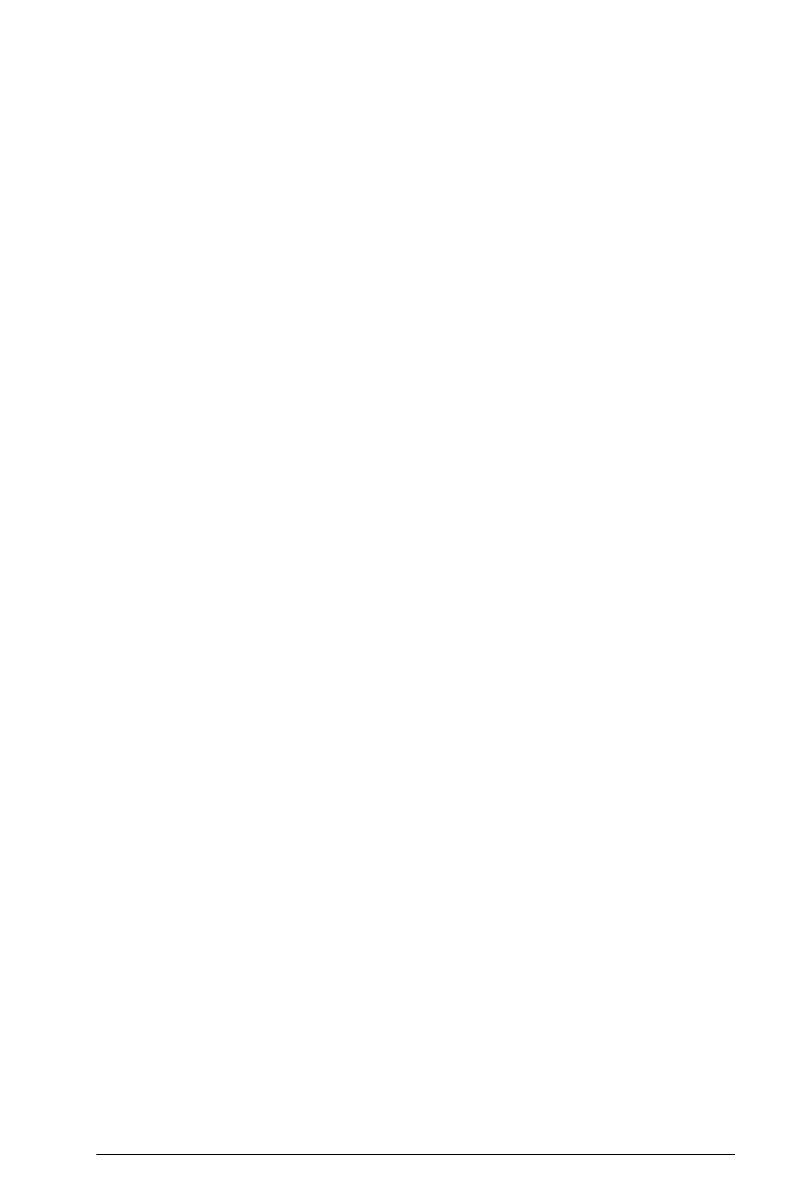
Kit de Conectividade HP 9
Resolução de
problemas de
ligação sem fios
Se seguir os passos para uma ligação sem fios (consulte
“Ligar uma calculadora através de rede sem fios”) e não
vir a calculadora HP Prime aparecer por nome no painel
de calculadoras, siga estes passos:
1. Verifique se a calculadora está ligada.
2. Verifique se o adaptador USB sem fios está
corretamente ligado à calculadora.
3. Na calculadora HP Prime, vá para a quarta página
do ecrã Definições de Início e verifique se a
calculadora está ligada à rede sem fios correta.
O nome da rede na caixa superior da Página 4
Definições de Início deve corresponder ao nome
SSID do Kit de Conectividade. Se isso não acontecer,
toque na caixa superior da calculadora HP Prime
para abrir a caixa de lista pendente e selecione
a rede correta pelo nome.
Alterar o SSID Para confirmar, editar ou alterar o SSID da rede de sala
de aula no Kit de Conectividade, siga estes passos:
1. Na barra do menu do Kit de Conectividade, clique
em Editar e selecione Preferências.
2. Na caixa de diálogo Preferências, localize a caixa
de SSID perto da zona inferior da caixa. O nome na
caixa é o nome atual da sua rede de sala de aula
sem fios.
3. Para alterar o nome, clique na caixa SSID, elimine o
nome atual e introduza o seu próprio nome exclusivo
para a rede.
4. Quando terminar, toque no botão OK.
Selecionar
um canal
manualmente
Por predefinição, o Kit de Conectividade seleciona
automaticamente um dos 13 canais para a rede de sala
de aula sem fios. Se detetar interferências com uma rede
próxima, pode alterar o canal utilizado para a sua rede
sem fios para eliminar essa interferência. Proceda da
seguinte forma.
1. Confirme que atribuiu à sua rede sem fios uma
ID exclusiva (consulte “Alterar o SSID”).
2. Se a sua ID de rede é exclusiva e, mesmo assim, vê
calculadoras que não deviam estar na sua rede, tente
selecionar um canal diferente para a sua rede sem
fios. Retorne à caixa de diálogo Preferências,